cool edit pro 2.0是一款非常不错的音频处理软件,也是一款由adobe公司推出的软件。其具备非常强大的多轨录音功能。用户可以通过该软件为自己的作品。其具体功能包括提供有多种特效为你的作品增色:放大、降低噪音、 压缩、扩展、回声、失真、延迟等。你可以同时处理多个文件, 轻松地在几个文件中进行剪切、粘贴、合并、重叠声音操作。相信爱好音乐的朋友一定会喜欢这款软件。有的时候我们需要裁剪音频,那么就需要相应的裁剪工具了,而这款软件就能为我们提供很好的服务,而且它的功能也非常的强大。软件操作简单,对新文件进行编辑处理,选择第二个文件,当上方的”编辑“图标变亮后,即可进行音频的编辑。小编带来的是
cool edit pro 2.0破解版,需要的小伙伴可来本站下载体验。
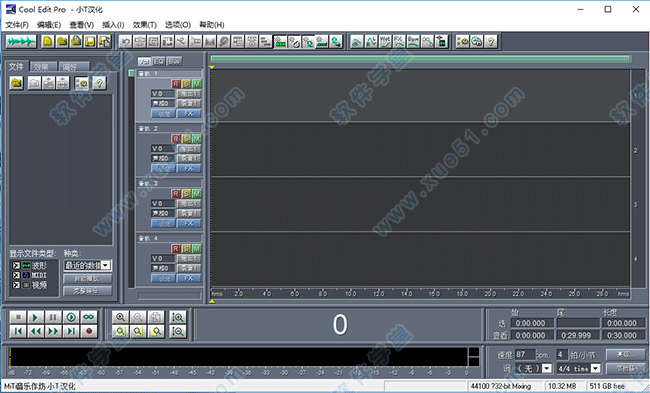
安装破解说明
1、解压压缩包,双击“cep_v2.0 setup.exe”,开始安装软件。
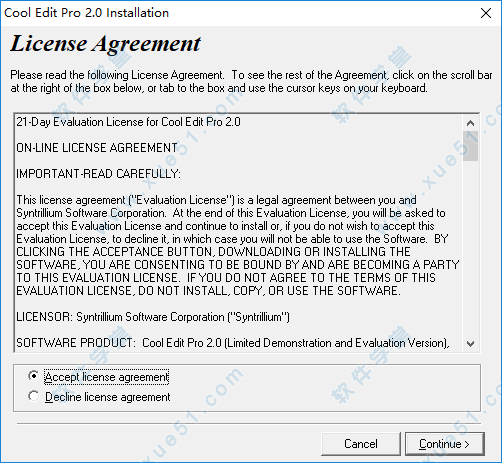
2、继续默认安装即可。

3、安装完成后,运行数据包中的“注册程序”文件夹下的“cep2reg.exe”文件,对软件进行破解。
4、输入用户名和注册码。
Name:
Peter QuistgardSerial :
200-00-37YQOQ7L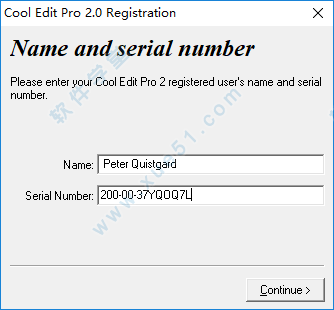
5、软件破解成功。
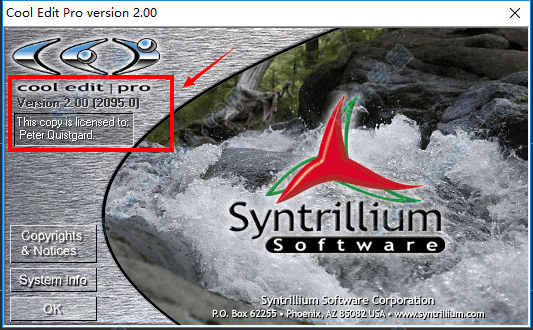
6、破解完成后运行数据包中的“汉化程序.EXE”汉化程序,汉化该软件。
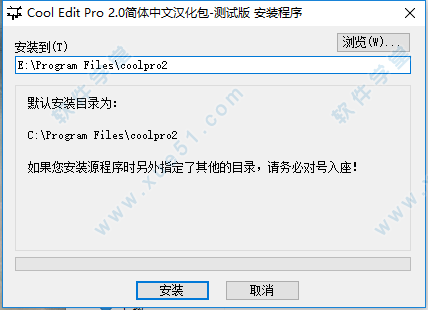
7、软件安装大功告成。

使用方法
1.鼠标的操作:
在多轨模式下,使用鼠标左键可以方便的选取波形范围.在波形上单击左键则选中一段完整的波形,而按下左键后并沿水平方向拖拽,则可以选中任意长度的波形段,而鼠标右键的作用则是移动波形块.在某波形上按下右键,就可以方便的上下左右移动该段波形块了,甚至可以将其移到其他的音轨上.
2.录音时候的音量:
在Cool Edit Pro里录好一段音频,可以很直观的看见它的波形显示.如果输入音量太小的话,则波形就窄,接近直线.对于人声,吉他等动态范围较大的声音,如果输入太小,绝对是不好的,首先音乐声小的话,噪音占整体音量的比重将更大,其次在后期制作中,能够作的调节范围也将很小.
所以,在录音的时候,一定要注意保持一定量的输入音量.具体多大电平也不能一概而论,但是起码要在不纵向放大的情况下,能看出波形的起伏.凹凸.否则,要么增加录音电平,要么增加弹琴或唱歌的音量.
3.系统的优化:
任何音频软件都有"系统设置"的调节,你可以通过调整,使得软件的运行更适应你的电脑.在任意模式下按"F4"键,即可进入系统设定对话框.
在这里可以调节临时文件的存放位置和大小,播放/录音缓冲区的大小和数量,软件视图的颜色方案,采样质量级别,默认的录,混音的样本率,以及系统的播放/录音设备选择等等.
常见问题
如何剪辑音频?
有的时候我们需要裁剪音频,那么就需要相应的裁剪工具了,而cool edit Pro这款软件就能为我们提供很好的服务,而且它的功能也非常的强大。
1、首先,在百度上搜索相关的软件,“cool edit Pro“,找到相关的软件进行下载。
2、下载方式可以用
浏览器下载,也可以用迅雷下载,完成之后,单击.exe应用程序文件,进行安装。
3、安装完成后,打开cool edit Pro软件,进入工作界面,单击”文件“,”打开“下拉菜单,选择我们需要剪辑的音频。
4、打开音频需要一段时间,之后进入音频剪辑的工作区域。可以选择左下角的播放按钮,先听听自己需要剪辑的音频。同时想好自己要剪掉那些音频。
5、在波形处鼠标右击,弹出下拉菜单,找到”复制为新的“选项,并左键单击,复制因文件大小差异,时间长短不一,之后产生另一文件。
6、对新文件进行编辑处理,选择第二个文件,当上方的”编辑“图标变亮后,即可进行音频的编辑。选择所要剪辑的范围,鼠标最好放于中央位置处,以便同时将左右声道选取。当所选音频变灰时,说明选取成功。
7、右击灰色区域,选择剪切,软件就会自动剪辑不需要的音频了。
8、之后就是音频的保存工作了,单击箭头所指的保存按钮,弹出保存路径窗口,选择自己要保存的路径,就可以完成音频的保存了。
9、关闭软件,找到音频的位置,播放音频,看看自己是否满意,如不满意,可再按照所述操作进行修改。
怎么用Cooledit软件 切歌?
切换至多轨的界面,有一个【剪刀】的按钮,按下就把音频切断成2段音频。
也可以在单轨界面,透过复制粘贴,或者选取你想剪切的音频,然后右键,复制为新,就生成了新的音频文件,如次类推,将你需要的音频连接在一起。滚动鼠标的滚轮,放大音频,选准音频切点,再进行切割音频。留意音频重音。音频之间尽量不要留有空余时间,连接起来才会显得自然点。
如何打造个人音乐唱片工作室?
1、打开软件,它有两个操作界面,一个是“多轨操作界面”,一个是“波形编辑界面”,通过左上角的按钮可以进行切换。
2、我们首先开始录制吉他伴奏,软件默认有数个空白的音轨。选择音轨1,点击面板中的“R”按钮激活音轨为录音状态。点击软件左下角播放功能区中的红色录音键就开始录音了(只要你的硬盘足够大,录音的长度不受限制)。录制完后,点击播放栏中的“停止键”结束。此时声波显示于音轨1中。希望录音的时候就实时地带有各种特效吗?我们可以预先加载FX特效。点击音轨面板中“FX”,弹出“音轨效果器设置”窗口,在这里我们可以挑选多种多样的效果器,如“动态延迟”、“房间回声”、“完美混响”等等。软件支持同时添加多个效果器,这样一来效果器之间进行混合,结果就是千变万化了:)。
3、等到你的“人声清唱”-音轨2、“前奏”-音轨3、“伴奏”-音轨4全部搞定后,就可以开始“修剪”了,选择需要“修剪”的音轨,鼠标双击切换到“声波编辑界面”,选择放大后的声波中的杂音部分,鼠标右键点击,选择菜单中的“静音”,该部分的波形就消失不见了。实际处理中,我们会发现一些声波的边缘,很难切准,此时我们就需要善用工具栏中的缩放工具。各个音轨的声音合成交织在了一起,就汇成一曲和谐的作品。当然还有更多的特殊效果,比如山谷中的回音荡漾,你可以自己试着加上。
软件特点
可以用声音来“绘”制:音调、歌曲的一部分、声音、弦乐、颤音、噪音或是调整静音。而且它还提供有多种特效为你的作品增色:放大、降低噪音、压缩、扩展、回声、失真、延迟等。
可以同时处理多个文件,轻松地在几个文件中进行剪切、粘贴、合并、重叠声音操作。使用它可以生成的声音有:噪音、低音、静音、电话信号等。该软件还包含有CD播放器。
其他功能包括:支持可选的插件;崩溃恢复;支持多文件;自动静音检测和删除;自动节拍查找;录制等。另外,它还可以在AIF、AU、MP3、Raw PCM、SAM、VOC、VOX、WAV等文件格式之间进行转换,并且能够保存为RealAudio格式。如果觉得这些格式都不能满足需求的话,可以将cool edit和格式工厂配合使用,可以保证格式的问题得到解决。
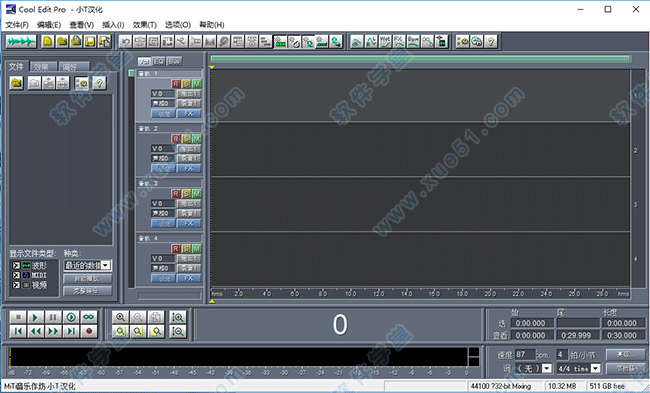
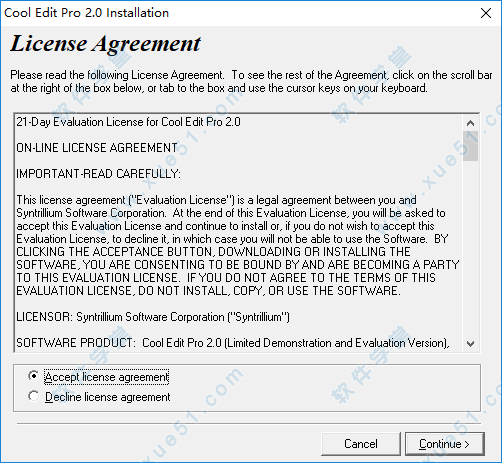

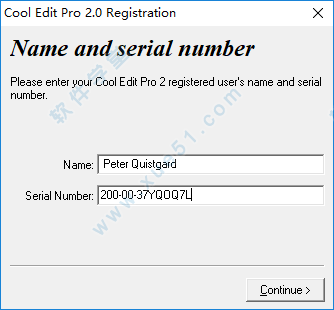
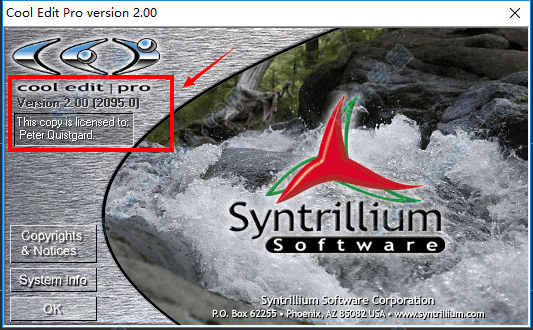
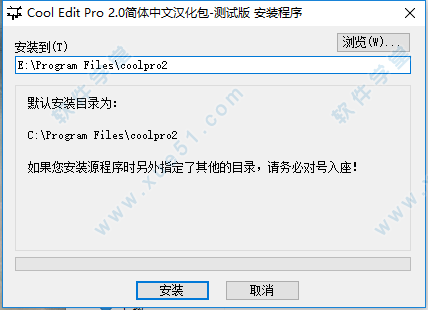

 Cool edit pro2.1汉化
40MB
简体中文
Cool edit pro2.1汉化
40MB
简体中文
 cool edit pro 2.1注册机
51KB
简体中文
cool edit pro 2.1注册机
51KB
简体中文
 cool edit pro 2.1 绿色版
7.99MB
简体中文
cool edit pro 2.1 绿色版
7.99MB
简体中文
0条评论